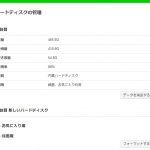■外付けハードディスクを追加するメリット
USB外付ハードディスクをガラポンTV端末に接続することで録画できる期間を伸ばしたり、保護できる番組数を増やすことができます。
ガラポンTV端末内蔵の500GBハードディスクのみの場合、「日々の全番組録画用」と「保護番組用」で1つの500GBハードディスクを共用しています。
内蔵の500GBハードディスクのみで運用した場合、8局×約18日間分の全番組を全録画できますが、8局×1日分の全番組を保護すると、全番組録画できる期間が1日減ります。
「全録できる期間を増やしたい」あるいは「保護番組を大量に登録したい」という方は、外付けハードディスクを追加してください。
1TBの外付けハードディスク:8局×約36日間分の全番組を全録画(または同量の保護番組登録)
2TBの外付けハードディスク:8局×約72日間分の全番組を全録画(または同量の保護番組登録)
3TBの外付けハードディスク:8局×約98日間分の全番組を全録画(または同量の保護番組登録)
■外付けハードディスクの選び方
必ず当該ハードディスク専用のACアダプタにて給電するUSB2.0、USB3.0、3.1のハードディスクを選んでください。
USB 給電タイプ(USBバスパワー)、SATA-USB 変換、IDE-USB 変換タイプの外付 HDD は絶対に利用しないでください。
【推奨ハーディスク】
4TB SGD-NZ040UBK
4TB HD-AD4U3
3TB ELD-ERT030UBK
■外付けハードディスクの追加手順
はじめに:外付けハードディスクを接続しない状態で、LANケーブルやアンテナケーブルを接続したガラポンTV六号機を正常稼働させてください。ガラポンTV六号機の緑ランプのみ常時点灯している状態が正常稼働です。
1.正常稼働状態のガラポンTV本体の[USB]と記載された差込口に、USB外付ハードディスクを接続してください。
2.ガラポンTVサイトメニューの[システム]にて[再起動]をクリックしてください。
(スマートフォンアプリ利用の場合は、メニューの「TV端末の管理」を選択し、「システム」を選択して「再起動」を選択)
3.再起動後に、ガラポンTVサイトメニューの[ハードディスク]にて、追加した外付けハードディスクについて録画用・保護用(お気に入り用)、どちらの用途として使うかを選択して「フォーマットする」を選択してください。
(再起動をすると外付けハードディスクが認識されていると白ランプが点滅します。外付けハードディスクの用途を決めると白ランプは消灯します)
・外付けハードディスクを録画用にする→内蔵ハードディスクの録画番組が消えて、内蔵ハードディスクの保護番組だけが残る
※内蔵ハードディスクの録画番組内に今後視聴したい番組がある場合は保護しておいてください。
※内蔵ハードディスクを保護用(お気に入り用)にした場合、保護番組の上限は500GB(8局×18日間の全番組分程度)になります。
・外付けハードディスクを保護用にする → 内蔵ハードディスクの保護番組が消えて、内蔵ハードディスクの録画番組だけが残る
※内蔵ハードディスクの保護番組が消えますのでご注意ください。
※外付けハードディスクを保護用にすると、内蔵ハードディスクは録画用になります。日々の全録の上限が500GB(8局×18日間の全番組分程度)になります。
■ご注意
・内蔵ハードディスクと外付けハードディスクの両方を「録画用」として運用することはできません。必ずどちらか一方が「録画用」で、もう一方が「保護用」として設定してください。
・外付けハードディスクは1台までしか追加できません。もし2台の外付けハードディスクを接続して、2台認識されたとしても実際に使われるのは1台ですので、追加する外付けハードディスクは1台までとしてください。
・ガラポンTVの旧世代機(3,4,5号機)に接続して利用していた外付けハードディスクを転用する場合は、予め、PCに接続してフォーマットしてからご利用ください。
Windows:NTFSクイックフォーマット(GPT)
Mac:APFS無印(GUIDパーティションマップ)
【関連ヘルプ】
・外付ハードディスクの用途を変更する
・ガラポンTVのハードディスク内のデータを削除する